解答雨林木风win7系统安装教程
发布日期:2019-04-16 作者:电脑公司 来源:http://www.086111.com相信很多朋友都听说过雨林木风系统,有不少的朋友现在也正在使用雨林木风系统,但是有些朋友不知道怎么安装雨林木风win7系统,下面就给您带来雨林木风win7系统的安装方法。
win7系统是目前市场占有率最高的windows电脑操作系统,使用win7系统的用户有上亿之多,很多朋友会使用系统却不知道怎么安装系统,下面我就来讲讲win7系统要怎么安装吧。
雨林木风win7系统安装教程
1.首先在网上下载一个雨林木风win7系统镜像,然后使用压缩软件将雨林木风win7系统镜像解压出来,注意下载和解压到C盘哦。
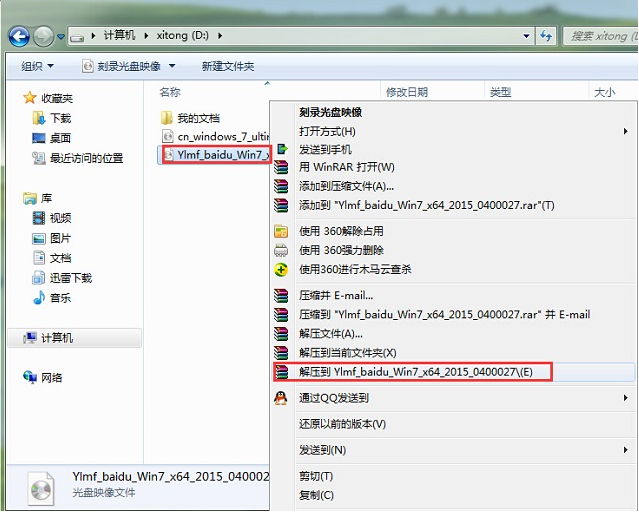
win7系统电脑图解1
2.打开解压好的雨林木风win7系统文件夹,选择“硬盘安装”程序打开,进入下一步。
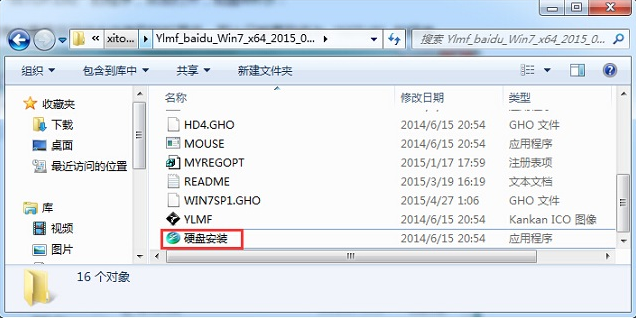
雨林木风电脑图解2
3.在弹出的onekeyghost界面中,点击C盘,然后在点击确定按钮,进入下一步。
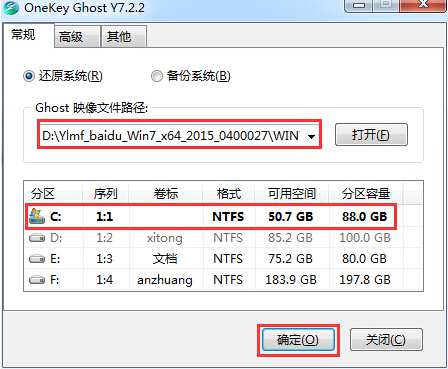
雨林木风win7电脑图解3
4.在弹出的确认提示框中点击“是”,进入下一步。
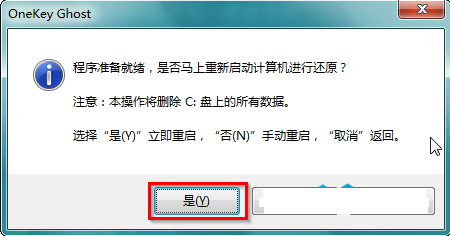
win7系统电脑图解4
5.这时电脑就会自动重启,进入ghost系统环境,我们可以通过进度条看到系统还原的进度。
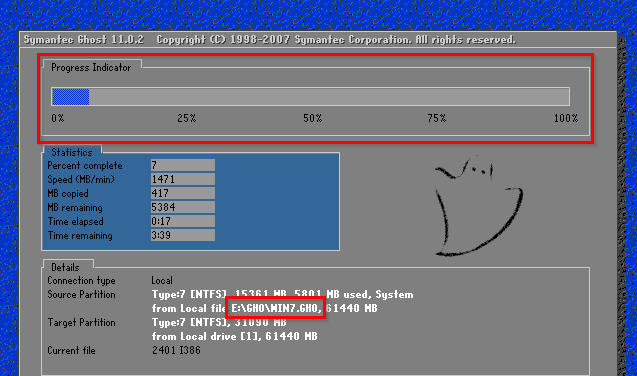
win7系统电脑图解5
6.ghost系统还原过程结束后,电脑再次重启,进入雨林木风win7系统安装过程,耐心等待系统安装完成就可以了。
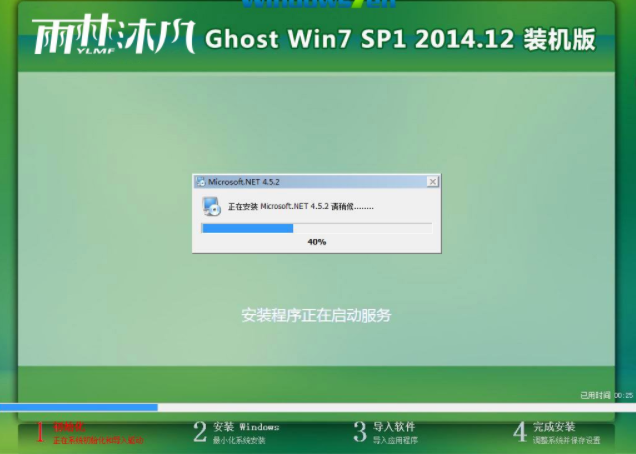
win7电脑图解6
7.经过一段时间的等待后,雨林木风win7系统就安装完毕,进入win7系统桌面。
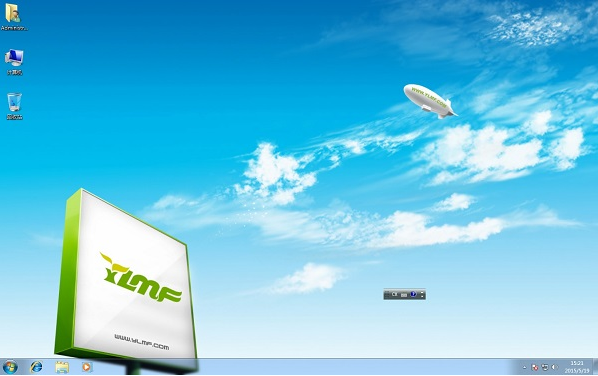
雨林木风win7电脑图解7
。以上就是雨林木风win7系统安装教程了,希望对您有帮助。
上一篇:笔者教你win7旗舰版怎么激活
栏目专题推荐
系统下载推荐
系统教程推荐
友情链接